Как да рестартирате „замръзнало“ (нереагиращо) устройство Galaxy
Ако екранът ви замръзне или устройството ви престане да реагира по време на употреба, можете да го рестартирате принудително, като задържите едновременно страничния клавиш и клавиша за намаляване на силата на звука. Ако проблемът продължава след рестартиране на устройството, опитайте да следвате стъпките по-долу.
Преди да приложите препоръките по-долу, не забравяйте да проверите дали софтуерът на вашето устройство и свързаните с него приложения са актуализирани до последната версия. За да актуализирате софтуера на мобилното си устройство, следвайте следните стъпки:
Стъпка 1. Отидете на Settings (Настройки) > Software update (Актуализация на софтуера).
Стъпка 2. Докоснете Download and install (Изтегляне и инсталиране).
Стъпка 3. Следвайте инструкциите на екрана.
Освободете памет и място за съхранение
Вашето устройство може да замръзне или да не реагира поради недостатъчно пространство за „Memory“ (Памет) и „Storage“ (Cъхранение). Ако случаят е такъв, опитайте следните стъпки.
Първо проверете пространството за „Memory“ (Памет) и „Storage“ (Cъхранение) на устройството.
Стъпка 1. Отидете на „Settings“ (Настройки) и изберете „Battery and device care“ (Грижа за батерията и устройството).
Стъпка 2. Проверете оставащото място за съхранение, като изберете „Storage“ (Cъхранение), и пространство в паметта, като изберете „Memory“ (Памет).

Ако няма достатъчно пространство на вашето устройство, можете да изчистите кеша, като оптимизирате устройството си. Оптимизацията затваря приложения, работещи във фонов режим, управлява необичайно използване на батерията и сканира за повредени приложения и злонамерен софтуер. Следвайте стъпките по-долу, за да оптимизирате устройството си.
Приложенията на трети страни може да са причина устройството ви да не реагира. Тъй като всички приложения на трети страни са деактивирани в „Safe mode“ (Безопасен режим), можете да проверите дали приложение на трета страна е причината, поради която устройството ви продължава да замръзва. Първо, активирайте „Safe mode“ (Безопасен режим), за да видите дали телефонът ви не реагира. Ако устройството ви не замръзва в „Safe mode“ (Безопасен режим), това означава, че приложение на трета страна е причината за проблемите, които изпитвате.
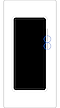

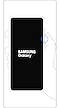

Ако наскоро устройството ви е започнало да не реагира, идентифицирайте приложенията, които сте изтеглили напоследък, и ги премахнете в „Safe mode“ (Безопасен режим). Следвайте стъпките, описани по-долу.
Можете да превключите от „Safe mode“ (Безопасен режим) към нормален режим, като следвате стъпките по-долу.
Стъпка 1. Натиснете и задръжте клавиша за намаляване на силата на звука и страничния клавиш едновременно.
Стъпка 2. Изберете „Restart“ (Рестартиране).
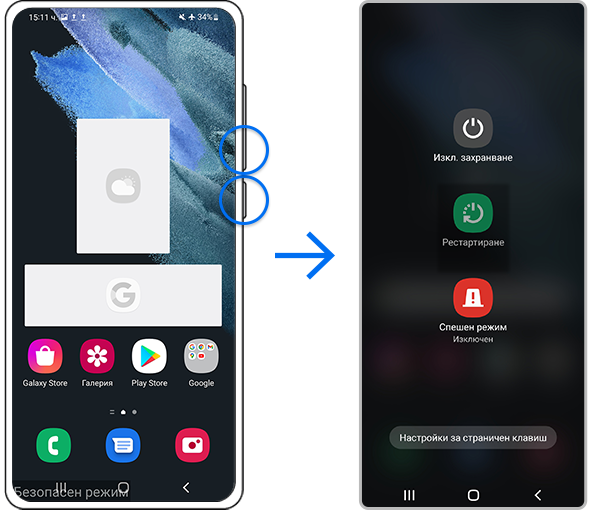
Ако екранът ви продължава да замръзва или продължавате да изпитвате проблеми с устройството си, можете да опитате да извършите „Factory data reset“ (Нулиране с фабричните данни). „Factory data reset“ (Нулиране с фабричните данни) ще възстанови устройството ви до първоначалните му настройки и ще изтрие напълно всичките ви данни.
Забележка:
- Преди да извършите „Factory data reset“ (Нулиране с фабричните данни), се уверете, че имате резервно копие на данните на вашето устройство. Данните, изтрити по време на „Factory data reset“ (Нулиране с фабричните данни), не може да бъдат възстановени.
Забележка:
- Ако сте изпълнили стъпките, изброени по-горе, но проблемът продължава, вашето устройство може да е физически повредено. Моля, проверете Центъра за поддръжка за съответната информация.
- Снимките на екраните и менютата на устройството може да са различни в зависимост от модела на устройството и версията на софтуера.
- Местоположенията на клавишите за сила на звука и страничните клавиши може да варират в зависимост от модела на устройството.
Благодарим Ви за обратната връзка
Моля отговорете на всички въпроси.
































